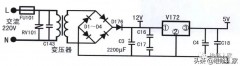前言
大家好,我是林老师,我们又见面了。

虽然我平时写文码字基本都是使用1920X1080的27显示器作为我的主要工作工具,但是4K 的显示效果其实我也是一直心水,家里的那台明基的4K显示器被太太占有,所以我日常还是使用我那台高清分辨率的DELL ,主要原因是这台显示器虽然配置比较老,但是支持USB扩展,支持DP。HDMI等等接口,而且DELL的其实在多年使用下来还是非常不错的体验。

对于家用显示器,其实我也写过相关的一些文章,对于一些网友的问题也做了一些回答,不管是选择哪个品牌,都需要按照自己的需求和价格区间。而涉及到功能,色域,配置,分辨率等等参数,很多同学其实并没有太多的认知。

其实家用显示器的选择,我大概给出几个维度,诸如分辨率,一般家庭2K 或者全高清,再好一点搭配台式机的显卡,选择4K 的显示足够日常使用,而由于很多笔记本的闲置,如果使用文档处理或者文字处理等等的工作,其实一个1920X1080分辨率的60HZ 的显示器足够日常使用,不过随着笔记本配备了独显或者是雷电接口,让带有TYPEC接口显示器使用越来越变得方便,很多时候通过显示的C口都可以同时在显示笔记本屏幕内容的同时也可以反向给笔记本充电。

我桌面上的这台DELL 的显示器是一个朋友淘汰的,比较喜欢的是这台显示的USB扩展功能,功能上几年前的产品不算落伍,DP接口HDMI接口,VGA接口,都支持,所以一直使用,虽然不支持2K 也不支持4K 也不支持高刷,但是够用就好。

不过前不久正好运气不错的拿到了INNOCN的这台显示器,使用下来非常的不错,正好一起升级一下桌面的4K设备,达到最大化的享受4K 的高分辨率和色彩的配置、
INNOCN色彩管理显示器

INNOCN 27英寸 4K 显示器是联合创新发布的第一款桌面显示器,INNOCN之前一直发力便携式显示器,在众多厂家中算是定位比较特别的一个产品,由于工作或者是其他的需求,很多人对于便携式显示器也是越来越多。INNOCN的产品发布并不多,现如今只有便携15.6寸显示器,4K 15.6寸显示器,办公便携显示器。而这款M1U算是INNOCN的第一款27寸4K 显示器。

显示器的包装比较用心,内部的附件也比较多,附送的线材比较齐全,我想起来很多显示器厂家都是送一根线材,而INNOCN 27英寸 4K 显示器附送了DP线,HDMI线 ,TYPEC线,一把螺丝刀带有保护,同时三种螺丝,分别是固定底座,固定显示支架,固定挂架。

INNOCN 27英寸 4K 显示器的搭配的适配器电源真的是太大了,这款显示器的采用的电源外置的设计,和很多的显示器不同,现在很多显示器为了做到轻薄把电源做在外置,而外置的问题这个么的一个电源,实在是台占用桌面的空间。输入的电压为19V 7.89A。功耗为149.91W。

每一台INNOCN 27英寸 4K 显示器在出厂的时候都经过了专业的色彩校正,并跟随箱子附带了校色报告,让对于色彩有着苛刻要求的用户放心使用显示器。

INNOCN 27英寸 4K 显示器的安装还算方便,不过和明基等厂家的安装还是要繁琐一些,需要使用螺丝刀工具等等,底座和支撑臂采用了金属扣连接。两个螺丝固定。

安装好支撑臂,最后在安装显示器的屏幕,显示器的屏幕整个在泡沫里面保护,注意不要使用手指去捏显示器的边缘,现在的显示的边缘都做的很薄,不受力。

将支架使用四颗螺丝和面板固定之后就可以使用支撑臂将整个显示器翻转过来,保证了显示器屏幕的安全。避免不小心发生意外事故。

安装好的显示器就可以通电使用了,INNOCN 27英寸 4K 显示器支持水平翻转,同时支持左右转动和上下角度调节,高低调节,适合不同的使用场景和需求。


INNOCN 27英寸 4K 显示器采用极简的设计,边框设计的非常狭窄,视觉观感不错,不知道何时,窄边框成为一种非常流行的设计。

INNOCN 27英寸 4K 显示器正面只有一个No.048的编号,难道我的这台显示器是48台?不知道什么意思了。不过INNOCN的logo设计的还是非常的带感。

机器的开关机按键设计在背面,这个设计其实并不算是十分的科学和好用,用手摸的是完全依靠感。不过还在在按键的时候正面屏幕会出现对应的菜单选项。用下来还算是不错。

背面的接口并没有采用隐藏式的设计,支持TYPCE 这个C口支持90W反向充电,非常的使用,而HDMI ,DP ,AUDIO OUT 电源接口都设计在一排。

显示器的横竖翻转比较适合处理文字和图稿的需求,很多同学都喜欢使用双屏幕,一个作为长代码输出或者表格输出,编辑起来十分的方便。

INNOCN 27英寸 4K 显示器的使用高低也可以调节,虽然幅度不高但是这个算是非常使用的配置了。

侧面支持摆动,同时也支持显示的使用倾斜角度可以调,适合不同人的视线和身高需求。这点INNOCN 27英寸 4K 显示器做得不错,基本上很多实用的功能基本都已经涵盖了。


在使用联想小新AIR14的HDMI和显示器直接对接,调整显卡选项进入独显模式,可以选择你需要独显下使用的程序。


INNOCN 27英寸 4K 显示器支持最高3840X2160 4K分辨率,163PPI高像素密度,在显示色彩上画面表现的非常的艳丽。视觉体验一级棒。


INNOCN 27英寸 4K 显示器覆盖了96% Adobe RGB 专业级色彩空间,可以应付设计师,摄影师等职业的修图需求,作为给我使用简直是大材小用。


INNOCN 27英寸 4K 显示器采用支持10bits的面板,约等于10,7亿种色彩显示,搭配了1000:1高对比度已经400尼特的高亮度表现,让我的整个桌面的颜色顿时丰富起来。

INNOCN 27英寸 4K 显示器支持HDR400,高动态范围技术,可以很高地改善HDR 的画质和亮暗对比度,让观看影片的时候过度更加自然,画面更加的真实。

不过我发现使用C口和小新Air14的C口显示无法传输画面,而仅仅能给笔记本充电,让我疑惑,不知道问题出在哪里,使用HDMI则是完全没有问题。



我手头正好有一款微软的surface 直接插入C口直接立刻搞定显示,同时也可以同步给笔记本充电,如果你手头的笔记本正好支持,那么其实显示器后面的线材可以减少很多,你只需要一根C口线和显示的电源线,就可以保证笔记本的日常使用。



INNOCN 27英寸 4K 显示器为了方便用户,通过菜单可以直接调用SRGB模式,Adobe RGB模式以及DICOM模式,DICOM模式可以清晰地还原更深阴影的医疗图像,如X光射线图像和其他医疗图像。


显示器作为和电脑的重要组成部分,也兼顾了不同的需求,有些用户需要处理视频,需要4K 高清的画质,有些同学需要更加细腻的颜色,高刷新率带来的优质的体验,INNOCN 27英寸 4K 显示器支持最高60HZ刷新,不过这个刷新并不是针对游戏用户的,显然INNOCN 27英寸 4K 显示器的用户定位于对于色彩和图像处理的用户群体。




铜厚背面的菜单可以在标准,已经多种内置的色彩模式下使用显示器,达到你想要的效果,可以看到不同的模式下,显示器的表现的色彩也会有些许的不同。


同时INNOCN 27英寸 4K 显示器也支持在sRGB,Adobe RGB ,DICOM等模式中切换使用。


虽然作为针对色彩设计的一款显示器,在我们日常工作中也可以享受高清画质和艳丽色彩的舒适体验。


夜间开启屏幕保护的时候,非常的有画面感,4K 下的使用体验真的很棒,细腻的画质对于文本处理还有图片处理都有非常好的体验。




自己砸笔记本上其次也经常处理一些图片,比较习惯使用光影,在调试特别的滤镜效果才会使用PS ,同时使用GIF处理工具也很多,不过由于笔记本的限制,我一般调到2K 或者1920X1080模式下使用。


想最大的发挥这台显示器的性能,看样子必须是换笔记本或者换台式机了,今年计划准备在安装一台高配的ITX主机,主要受限于家庭和桌面的空间,所以ITX是我的首选。毕竟笔记本驱动4K屏幕还是有些吃力。


不过我还是非常的喜欢使用4K 的显示器,我需要更新我的笔记本了,毕竟是工欲善其事必先利其器,不花钱是不行的。
- 对于INNOCN 27英寸 4K 显示器使用几天下来,还是有自己的感受。这台显示器的优点是针对对于色彩和图片画质有要求的用户设计,所以接口上除了DVI不支持,HDMI ,DP ,C口都支持,同时支持多角度使用,支持高低升降,左右旋转,垂直旋转,俯仰多角度调整,也给用户在使用中提高了不少的体验。
- C口的加入可以让很多支持C口的用户享受更多的便利,可以给自己的笔记本节省一个电源,90W 的反向充电妥妥地带得动你的笔记本电脑。支持HDR 400动态也让部分游戏或者视频用户也可以兼顾。
- 电源设计:作为这个价位的显示器,外置电源适配器是一个失败的设计,而且块头太大了,占用用户的桌面空间。
- USB扩展。不支持USB扩展和SD卡扩展 ,针对图片设计用户,相机导入电脑最常见的SD卡 TF用户也算是非常实际的需求,INNOCN 27英寸 4K 显示器在扩展性上设计并没有见到。
- 操作按钮的设计在视觉无法达到的区域,背面,操作起来略微不便。
TwelveSouth笔记本支架
在家的时候我的桌面一直都会选择一款合适的笔记本支架作为放置笔记本使用,之前也入手过铝厂的一款桌面支架,不过后来我选择的是Twelvesouth的这款桌面笔记本支架。一直使用至今,我一直也给小伙伴推荐。

要说这款能吸引的我,就是设计简洁,高度适中,底部接触桌面位置充足,底下可以放置键盘和其他之类的物件。支架的高度为16.51Cm.各种角度看上去都不错的感觉.。


这里可能很多同学不理解这个产品为什么要设计,我们办公室其实很多时候不都是笔记本直接放在桌子上用吗,要什么支架,而对于我这种经常码字的人来说,短时间还可以,当年长期伏案2-3小时甚至更长时间不动的时候一款人体力学的电脑支架就变得尤为重要起来。


而电脑桌面支架除了可以照顾你长时间伏案工作的肩周脊椎以外,可以稳固支撑笔记本,同时由于底部悬空,夏天季节可以有效的提高散热效果,而对于实力和笔记本开合的角度都可以有助防止近视。

这款TwelveSouth的电脑支架的设计原色来自来艺术与建筑的Curve 的设计灵感,从古根海姆和罗马斗兽场等建筑杰作中吸取灵感。,采用亚光色的黑色,搭配MACBOOK非常的般配,当然我也会给大家show几张我新买的huawei笔记本的图片

背面则是使用双屏用户最习惯的一种场景,桌面支架防止笔记本,一台显示器连接笔记本,爽爽的感觉。

开箱是耀眼的红色,我的眼睛,红配黑色,好,可以。不错,666 我每次回值友原创的这句话突然浮现在我的眼前。这个配色没有毛病。

支架通体有黑色的无纺布包裹,包裹得很结实,没有因为运输有任何的磨损。还是非常棒的


去除黑色的无纺布看一下,底部的脚底位置还有接触面位置都有橡胶包裹,防止挂上笔记本和桌面,考虑得比较周到。、



支架的底部有硅胶增加和桌面的摩擦,同时在使用中保证避免过度摇晃。影响使用体验。也保护桌面不被磨损。



而电脑接触的位置,也有网垫和挡脚防止电脑滑落。细节到位,可圈可点。

搭配我手头的几款笔记本。放在桌面上使用非常的方便,最重要的平时不用的扩展坞,还有一些数据线都可以塞在下面。


我一般在桌面上使用笔记本都会使用支架,可以使用作为放置笔记本使用,同时也可以把键盘之类的摆进去,非常的方便。



对于Twelvesouth 的产品来说,价格一直是消费者诟病的存在,虽然他们家的产品的确有自己的个性和实用的存在,当然如果你不差这点钱,给自己一个喜欢的产品,那么价格什么都不存在。
如果你是尊贵的Macbook用户,那么电脑都有了,还会在意一个支架,不过您喜欢电脑的频率不高,也不是一个文字创作的爱好者,那么平时伏案的时间也不会太长,支架对您来说就没有那么至关重要。不过对于桌面的整洁我还是有要求的。现在多数办公族也会使用自己的电脑支架,对于长时间工作的人群还是非常的有必要的。
Dockcase可视化扩展坞

我手头的扩展坞很多,之前由于显示器的限制,所以基本跑到1920X1080 60HZ就可以满足使用了,既然搭配4K 显示器,自然要好马配好鞍。

之前我发现我使用的洛斐的这个扩展坞无法实现4K 60显示,我以为我的笔记本显卡不支持,不对啊 ,我的小新ARI14是独立的MX350显卡,跑个4K 问题不大啊。我还是愿望了我的笔记本,为了搭配我的新显示器,必须要换扩展坞了。

现如今扩展坞市场支持4K 60的扩展坞很多,不过貌似大家都比较喜欢带有可视化效果的产品,也是一种非常不错的创意,支持可视化的功能可以很好的观察扩展坞的显示功能的工作状态。比如USB工作电流电压,接显示器的分辨率刷新率,工作温度,PD充电电流电压。等等信息一应俱全。


Dockcase可视化扩展坞采用锌合金制造,支持7合一功能配置,正面显示屏采用了钢化玻璃设计,屏幕显示支持16bit颜色输出,支持工作温度显示,100W PD充电,USB3.0,HDMI 4K@60HZ/30HZ,支持TF卡和SD卡同时使用。



扩展坞的外壳采用的金色材质,所以整个扩展坞的分量十足,重量为127G,之处MicroSD/SD ,HDMI, USB3.0X3,PD输出,电脑输入接口。



插入电脑端开始回会显示5V 3A, 和我的matebook13如果使用的时候,这个PD功能基本都等于废了,因为华为matebook13的一边C口支持数据和充电,一边的C口支持数据和显示输出。


接上高清显示器会显示厂家,屏幕,型号,尺寸,分辨率和刷新率等等信息,非常的全面。让我们看看从显示器端输出的PD功率。

显示器的C口支持给笔记本充电,所以可以看到扩展坞的电源输入为90W,而输出为20V 4A ,也就是PD 80W给笔记本供电。又算是节省了一根线,同时还支持5V 3A, 5V1A,12V 3A, 15V 3A等各种充电输出。


测试一下U盘显示支持USB3.0,传输速度还可以保证。同时放入SD卡和MicroSD卡,两张卡片同时支持读取。



Dockcase可视化扩展坞附送的数据线不长,不过也足够使用,在把电脑放在支架上的时候就有些不够长度。


不过能享受到我的显示器的4K 也足够了,其实处理文字部分不需要那么高的分辨率,如果在处理一下视频或者是一些图片的时候,4K 的显示还是非常不错的,平时偶尔看个电影的之类的也可以更加舒服一些!





Dockcase可视化扩展坞同时还支持柔性FPC的连接线,使用的时候增加了更多的便利性。



终于可以享受笔记本支持4K显示器的视觉体验了,其实现在4K 的显示器已经非常的便宜,如果手头的笔记本支持,完全可以选择一款合适的扩展坞,我决定把我的洛斐鲸灵扩展坞挂闲鱼了,4K 30真的落伍了。

希望推荐的这些4K 的设备会给一些纠结换笔记本,换显示器,换扩展坞的同学一些借鉴,不过我的这个场景仅仅适合我这种需求,如果需要处理4K 高清视频,必须台式机或者是苹果设备,而我的需求只是阅读看片,处理一些GIF和简单的图片的时候,视觉体验会更好。要知道使用4K设备之后再看1920X1080的设备,实在全是颗粒感。不过要需要看自己需求才好,林老师向来只是分享,并不代表支持。
结尾语
如果手头的笔记本支持双显卡输出,其实我还是非常希望能使用双屏幕显示的,不过对于我来说27或者34的显示器祝购物完成屏幕校对。平时有些文字或者数字需要校对的时候,双屏实在是太方便了。我觉得我是考虑把我的MATEBOOK卖掉了,不过13寸的笔记本我出门带着还是非常舒服的,现在的笔记本升级换代也是越来越快,所以换笔记本还是换其他设备,就看用户自己的决定和需求了。
我是林老师,含情脉脉的林老师!
,